
Потребителите на услугата за игра Valve Corp срещат грешка при зареждането на динамичната библиотека SteamUI.dll Нашите експерти са разбрали проблема и предлагат няколко варианта за решаването му..
Общи настройки
Метод номер 1 за разрешаване на грешката при неуспешно зареждане на SteamUI.dll.
Инструментите за сигурност, вградени в Windows 10, правилно разпознават приложението Steam. Защитната стена и антивирусната програма автоматично издават необходимите разрешения за достъп до хардуерните ресурси. Когато използвате решения за сигурност на трети страни, уверете се, че те също не пречат на работата на клиента на Steam мрежата. Папката на програмата може да се добави към списъка с изключения за антивируса. Изпълнимите файлове, разположени в него (steam.exe, hl.exe, hl2.exe, steaminstall.exe, steamTmp.exe), трябва да имат разрешение за установяване на мрежова връзка на всички TCP и UDP портове.
Преинсталиране на клиент
Метод номер 2 за разрешаване на грешката при неуспешно зареждане на SteamUI.dll.
След като се уверим, че Steam не пречи на работата, отново инсталираме клиента.
За Windows можете да го изтеглите от Valve сървъра на следния линк. На етапа на избор на пътя посочваме с помощта на бутона „Преглед“ папката, в която приложението вече е инсталирано. Ако сте използвали настройките по подразбиране, незабавно щракнете върху "Инсталиране".
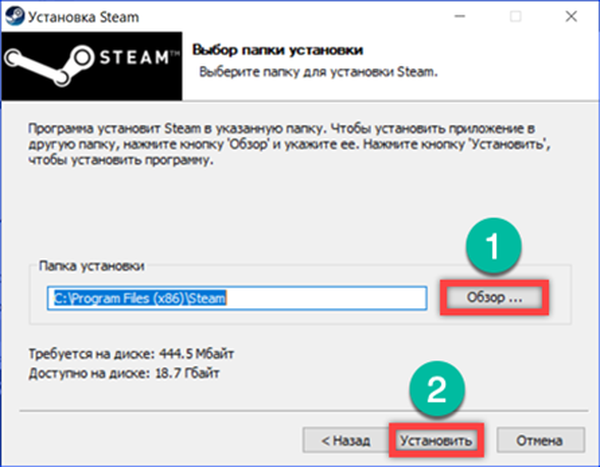
В случай, че използваният антивирус блокира инсталатора на началния етап, операцията може да се извърши в безопасен режим. Обадете се на диалоговия прозорец "Изпълнение" с клавишната комбинация "Win + R". Въвеждаме в текстовото поле "msconfig". Натиснете бутона "OK" или клавиша за въвеждане, за да стартирате командата.
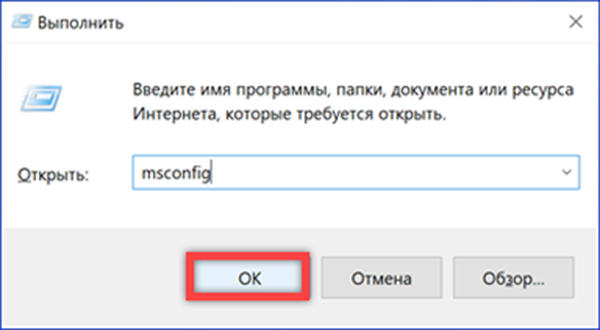
В прозореца на конфигуратора, който се отваря, преминете към раздела "Изтегляне". Поставете отметка в полетата, обозначени със стрелките. Приложете промените и щракнете върху „OK“. В резултат на операцията компютърът ще се стартира в безопасен режим с поддръжка на мрежови драйвери. След преинсталиране на клиента отново се обаждаме на помощната програма за конфигуриране. Премахваме предварително инсталираните отметки, за да върнем на операционната система възможността да стартира в нормален режим.
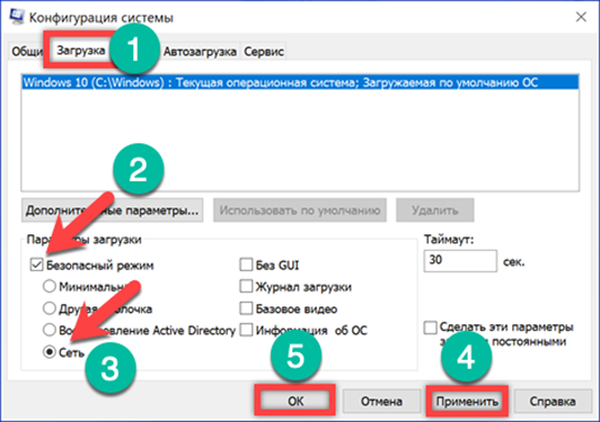
След стартиране преинсталираната програма ще се свърже със Valve сървърите и ще изтегли актуализациите. В резултат на предприетите действия проблемната динамична библиотека се заменя с новата версия и грешката "Неуспешно зареждане на SteamUI.dll" вече не се появява.
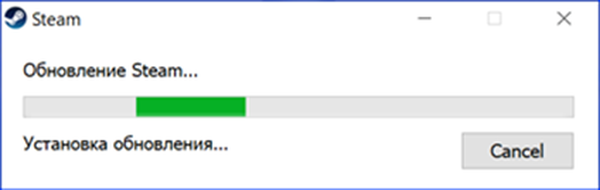
Нулиране на кеш паметта
Метод номер 3 за разрешаване на грешката при неуспешно зареждане на SteamUI.dll.
Следващият вариант включва промиване на софтуерния кеш. По време на тази операция съществуващите мрежови конфигурационни файлове се изтриват и отново се изтеглят от Valve сървъра. Има два начина за почистване..
Обадете се на диалоговия прозорец Изпълнение. Въведете следната команда "steam: // flushconfig" в текстовото поле. Натиснете клавиша Enter или бутона "OK", за да стартирате програмата с посочения параметър.
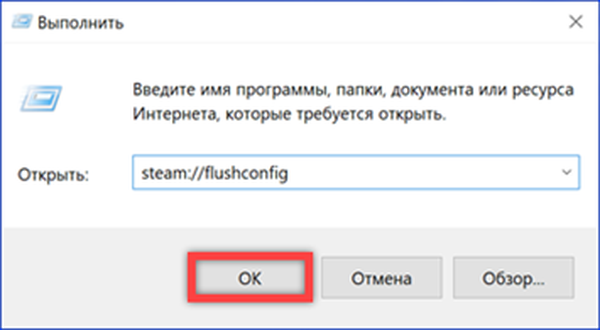
Появява се прозорец, който ви подканва да изчистите кеша. Потвърждаваме решението.
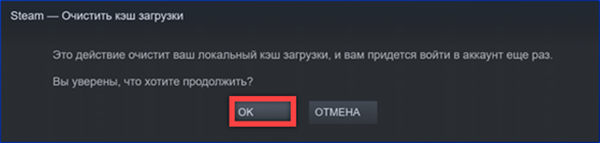
Подобна операция може да се извърши в графичния интерфейс. На главната страница извикайте падащото меню, като кликнете върху бутона в горния ляв ъгъл. Влизаме в него към елемента "Настройки".
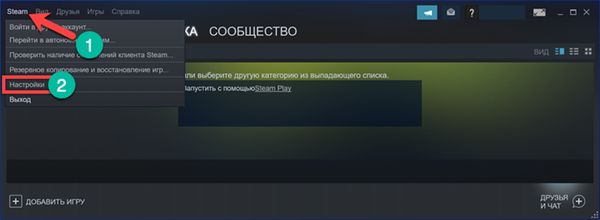
В списъка с опции изберете „Изтегляния“. Натиснете бутона, обозначен с числото "2". Появява се прозорец, който ви подканва да нулирате кеша, описан във втората стъпка на този раздел..
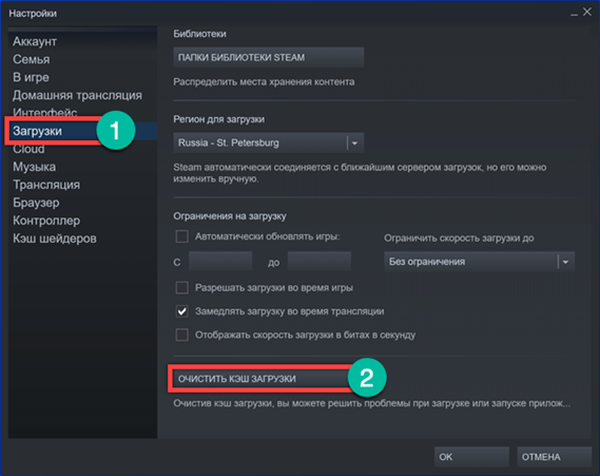
И в двата случая клиентът Steam ще се рестартира с нулирането на настройките. Въведете информацията за акаунта, за да въведете профила на играта в съответните полета.
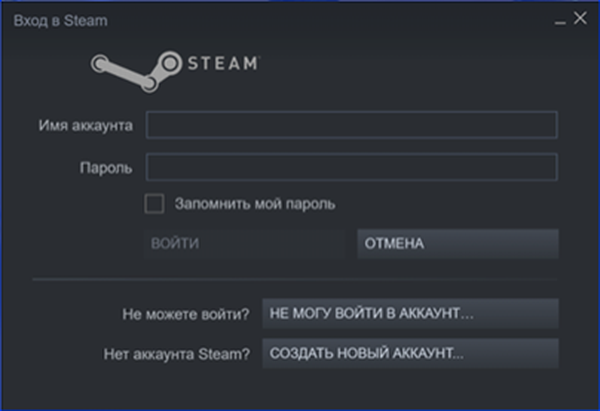
Възстановяване на библиотеката на папки
Метод номер 4 за разрешаване на грешката при неуспешно зареждане на SteamUI.dll.
Valve официално призна, че някои антивирусни решения могат в резултат на неправилно определяне на собствеността върху програмните файлове да променят правата за достъп до инсталационната папка. В резултат на това потребителят среща грешката "Неуспешно зареждане на SteamUI.dll".
За да възстановим необходимите разрешения, изпълняваме третата и четвъртата стъпка от предишния раздел, въвеждайки настройките на програмата. Кликнете върху бутона „Библиотека на папки“.
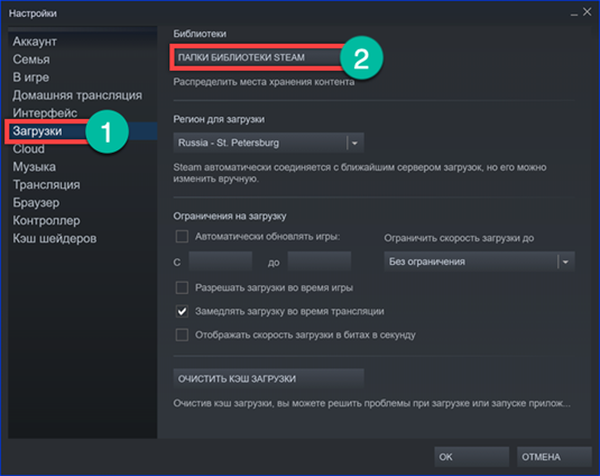
В изскачащия прозорец изберете директорията за местоположението на програмата. Обадете се на изскачащото меню за това с десния бутон на мишката. Изберете елемента "Възстановяване на библиотеките". След като върнахме правата за достъп по този начин, се освобождаваме от динамичната библиотечна грешка.
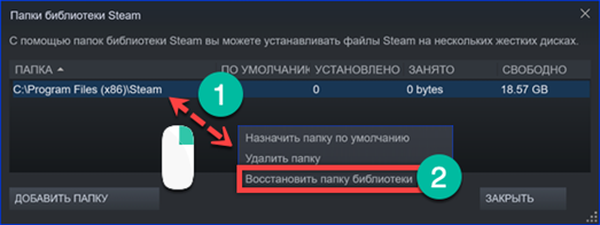
Активиране на тестовата програма
Метод номер 5 за разрешаване на грешката при неуспешно зареждане на SteamUI.dll.
Последната опция включва използването на бета версии и предварителни версии на програмата.
Отворете настройките на Steam в раздела "Акаунт". Кликнете върху бутона в секцията „Бета“, отбелязан с числото „2“ на екрана.

В прозореца, който се показва, разгънете падащото меню, показано със стрелката. Изберете опцията "Бета актуализация". Потвърждаваме съгласието си за тестване на предварителните състави на програмата.
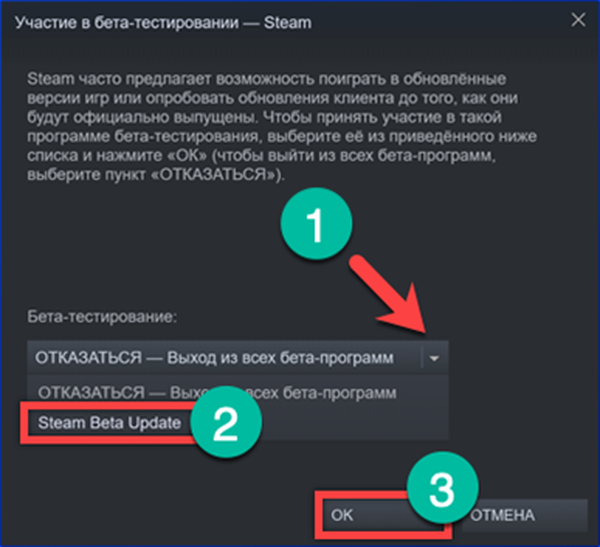
Извикваме контекстното меню за бързия клиент на Steam, разположен на работния плот. Отворете „Свойства“.
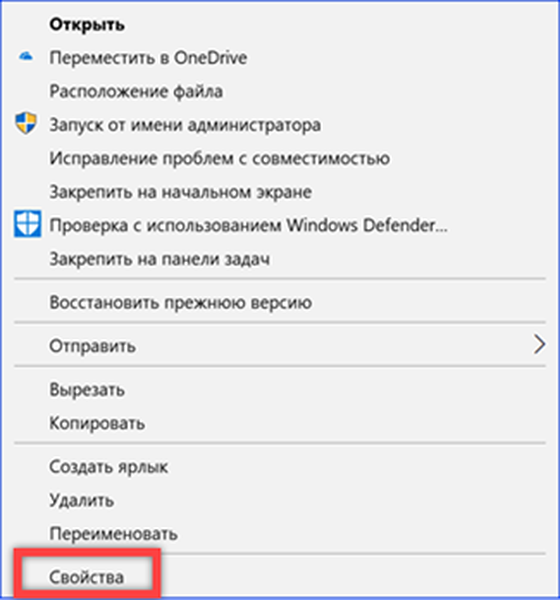
След като се преместите в раздела „Пряк път“, поставете курсора в полето „Обект“. След пътя към програмата въведете интервал и напишете "-clientbeta client_candidate". Приложете промените.
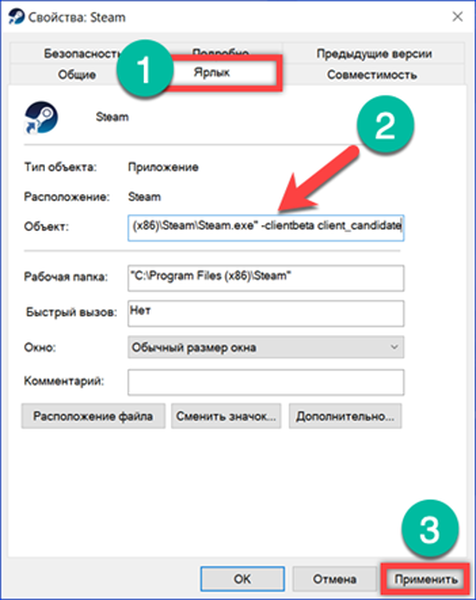
Кликнете върху „Продължи“, записвайки промените, направени в настройките на прекия път. Следващия път, когато стартирате Steam ще надстроите до бета версия.
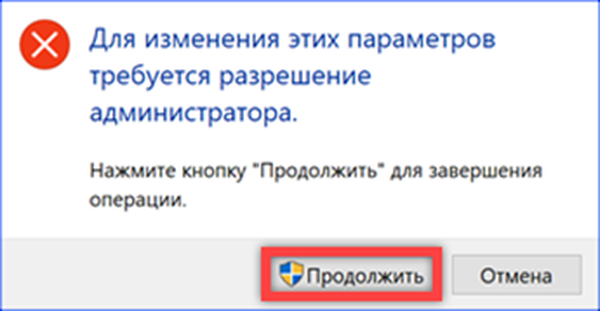
Изправени пред грешката „Неуспешно зареждане на SteamUI.dll“ влизаме в свойствата на прекия път. Премахваме записите, предварително въведени в полето „Обект“, връщайки го в първоначалното си състояние. По време на изпълнение може да се наложи да рестартирате компютъра си, за да нулирате локалния кеш на програмата. В резултат на това клиентът ще премине към стабилно изграждане и актуализиране на динамични библиотеки, като по този начин ще върне достъпа до ресурсите на играта.
В заключение
Методите, тествани от нашите експерти, ви позволяват да се освободите гарантирано от грешката "Неуспешно зареждане на SteamUI.dll" и да възстановите достъпа до вашия акаунт.











